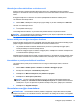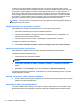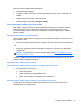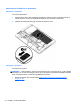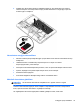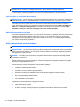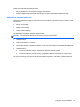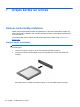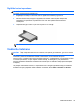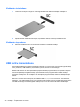Getting Started - Windows 7
Hibernācijas režīma aktivizēšana un iziešana no tā
Sistēma rūpnīcā ir iestatīta aktivizēt hibernācijas režīmu pēc neaktivitātes perioda, kad dators
darbojas no akumulatora strāvas vai ārēja strāvas avota vai kad akumulators sasniedz zemu uzlādes
līmeni.
Enerģijas iestatījumus un taimautus var mainīt operētājsistēmas Windows vadības paneli.
Lai aktivizētu hibernācijas režīmu
▲
Atlasiet Sākt, noklikšķiniet uz bultiņas pie pogas Izslēgt un pēc tam noklikšķiniet uz Hibernēt.
Lai izietu no hibernācijas režīma:
▲
Īsi nospiediet strāvas pogu.
Tiek ieslēgti strāvas indikatori, un jūsu darbs tiek parādīts ekrānā
, kurā pārtraucāt darbu.
PIEZĪME. Ja esat iestatījis paroles prasīšanu pamodinot, jums vispirms ir jāievada sava Windows
parole, lai ekrānā atkal būtu redzams jūsu darbs.
Strāvas mērītāja un enerģijas iestatījumu lietošana
Strāvas mērītājs atrodas paziņojumu apgabalā uzdevumjoslas labajā malā. Strāvas mērītājs ļauj ātri
piekļūt enerģijas iestatījumiem un skatīt atlikušo akumulatora uzlādes līmeni.
●
Lai parādītu akumulatora atlikušo uzlādes līmeni procentos un pašreizējo enerģijas plānu,
novietojiet rādītāju virs strāvas mērītāja ikonas.
●
Lai lietotu enerģijas opcijas vai mainītu enerģijas plānu, noklikšķiniet uz strāvas mērītāja ikonas
un sarakstā atlasiet vajadzīgo vienumu.
Dažādas str
āvas mērītāja ikonas norāda, vai dators darbojas no akumulatora vai ārēja strāvas avota.
Ja akumulators sasniedz zemu vai kritisku uzlādes līmeni, izmantojot ikonu, tiek parādīts ziņojums.
Aizsardzības ar paroli pamodināšanai iestatīšana
Lai iestatītu datoru prasīt paroli, kad dators iziet no miega vai hibernācijas režīma, veiciet šīs
darbības:
1. Atlasiet Sākt > Vadības panelis > Sistēma un drošība > Enerģijas opcijas.
2. Kreisajā rūtī noklikšķiniet uz Pamodinot prasīt paroli.
3. Noklikšķiniet uz Mainīt iestatījumus, kas pašlaik nav pieejami.
4. Noklikšķiniet uz Prasīt paroli (ieteicams).
PIEZĪME. Ja jums ir jāizveido lietotāja konta parole vai jāmaina pašreizējā lietotāja konta
parole, noklikšķiniet uz Izveidot vai mainīt lietotāja konta paroli un izpildiet ekrānā redzamos
norādījumus. Ja jums nav jāizveido vai jāmaina lietotāja konta parole, pārejiet pie 5. darbības.
5. Noklikšķiniet uz Saglabāt izmaiņas.
Akumulatora enerģijas izmantošana
BRĪDINĀJUMS! Lai samazinātu drošības problēmu iespējamību, lietojiet tikai datora komplektā
iekļauto akumulatoru, HP nodrošinātu rezerves akumulatoru vai saderīgu akumulatoru, kas iegādāts
no uzņēmuma HP.
Enerģijas opciju iestatīšana 31